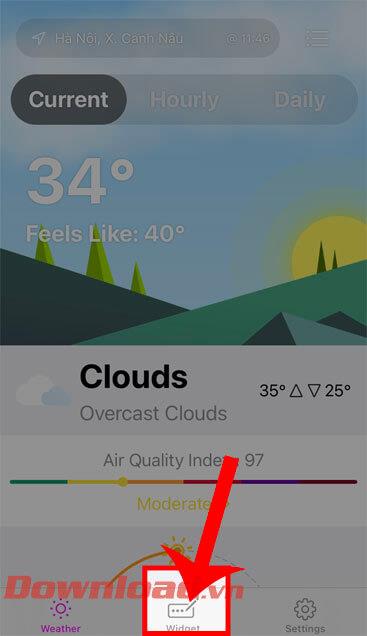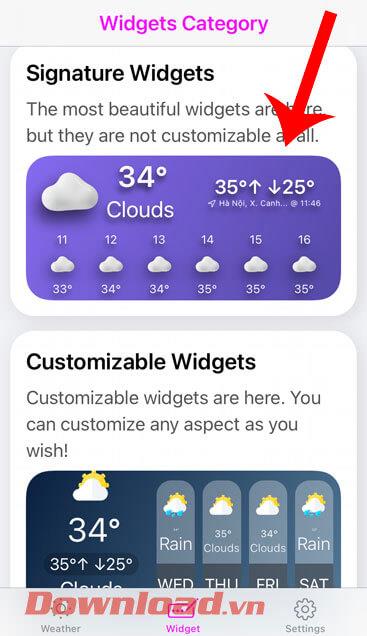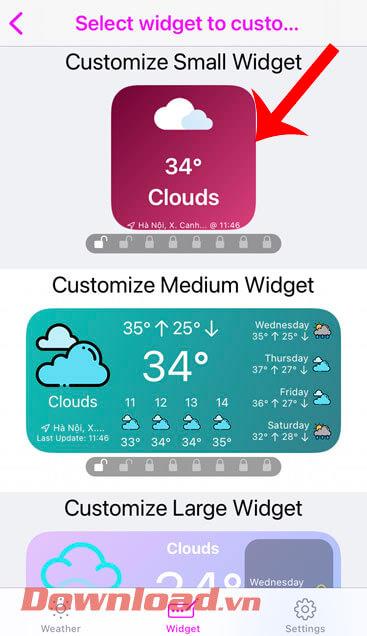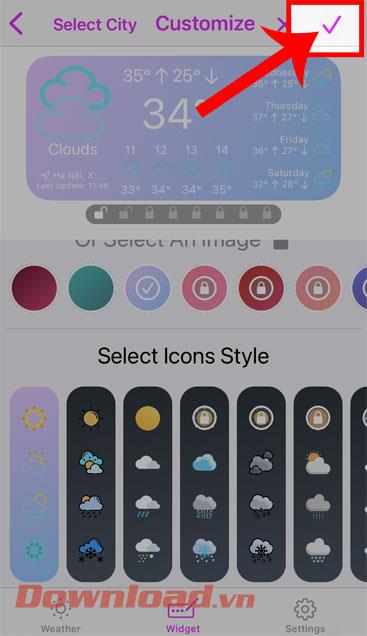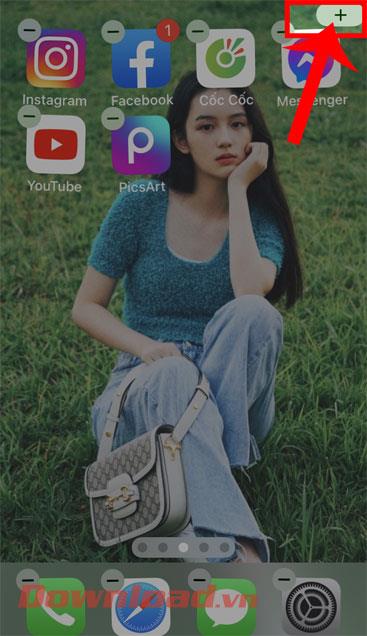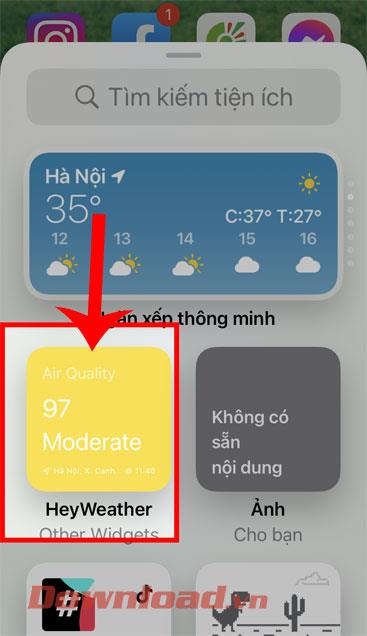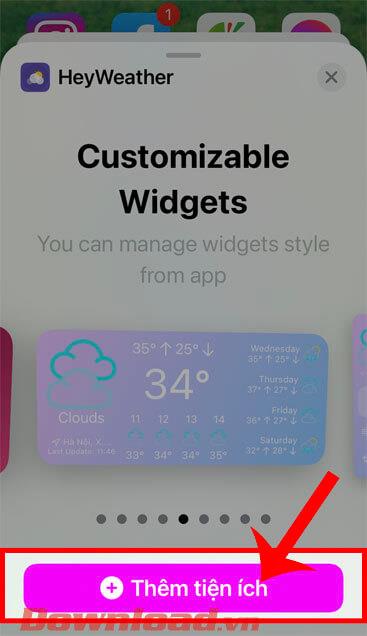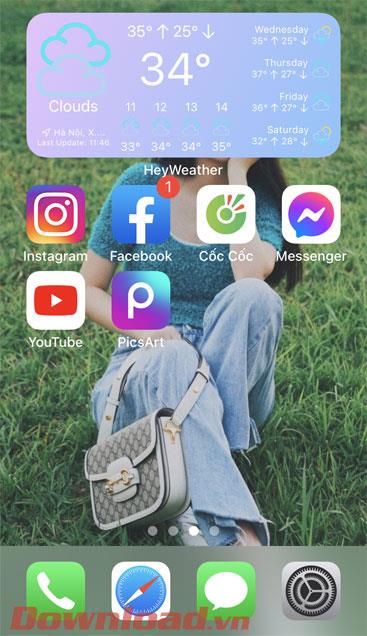Pada masa ini, untuk membantu orang ramai memantau cuaca dengan mudah, terdapat banyak aplikasi cuaca yang dicipta pada telefon. Walau bagaimanapun, untuk melihat ramalan cuaca, kami perlu membuka aplikasi ini pada telefon kami. Bagi pengguna iPhone , kami kini boleh memantau ramalan cuaca terus pada skrin telefon terima kasih kepada aplikasi utiliti Hey Weather.
Hey Weather ialah aplikasi utiliti pada iPhone, membantu pengguna melihat ramalan cuaca harian dengan mudah terus pada skrin utama iPhone. Untuk membantu semua orang menggunakan aplikasi ini, Download.vn menjemput anda untuk mengikuti artikel tentang arahan untuk melihat ramalan cuaca pada skrin iPhone.
Arahan untuk menggunakan Hey Weather untuk melihat cuaca pada iPhone
Untuk melakukan ini, iPhone anda perlu memasang aplikasi Hey Weather terlebih dahulu , dengan mengklik butang muat turun di bawah.
Langkah 1: Selepas berjaya memasang aplikasi ini pada peranti anda, kami akan membuka aplikasi Hey Weather pada telefon kami.
Langkah 2: Pada antara muka utama aplikasi, klik pada Widget di bahagian bawah skrin.
Langkah 3: Sekarang jenis widget aplikasi akan dipaparkan pada skrin: Widget Tandatangan, Widget Boleh Disesuaikan, Widget Lain. Pilih jenis widget yang anda mahu letak pada skrin utama anda.
Langkah 4: Seterusnya, pilih saiz widget ramalan cuaca apabila dipaparkan pada skrin.
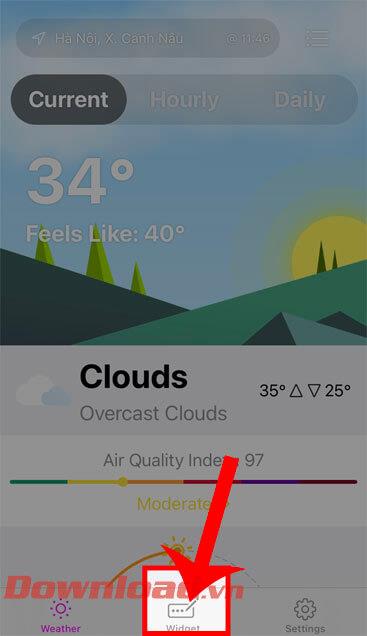
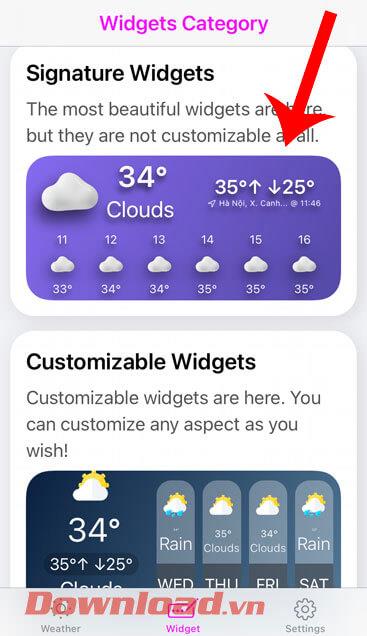
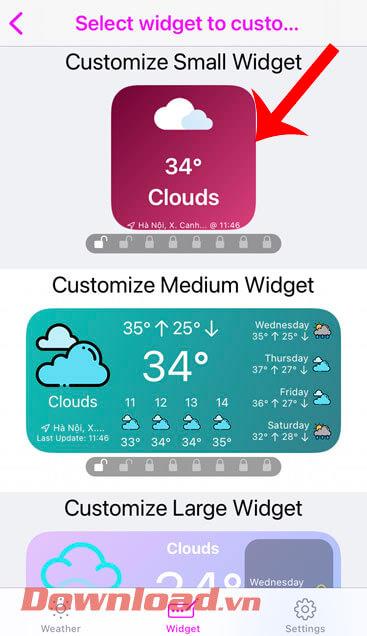
Langkah 5: Tukar warna widget dalam bahagian Pilih Warna Latar Belakang dan tukar simbol dalam widget dalam bahagian Pilih Gaya Ikon.
Langkah 6: Selepas menukar warna dan simbol widget, ketik ikon tanda di penjuru kanan sebelah atas skrin.
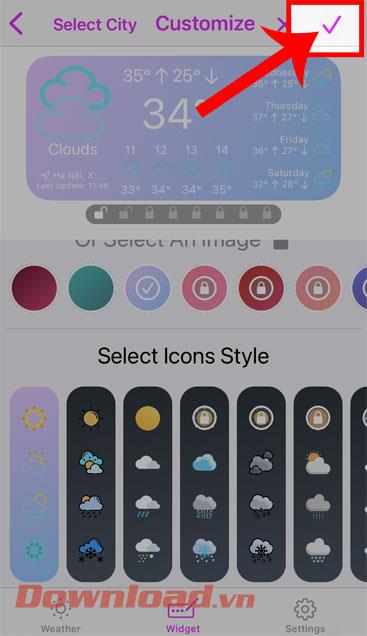
Langkah 7: Kembali ke antara muka utama iPhone, tekan dan tahan skrin telefon, kemudian tekan ikon tambah.
Langkah 8: Dalam bahagian widget telefon anda, ketik pada widget aplikasi Hey Weather .
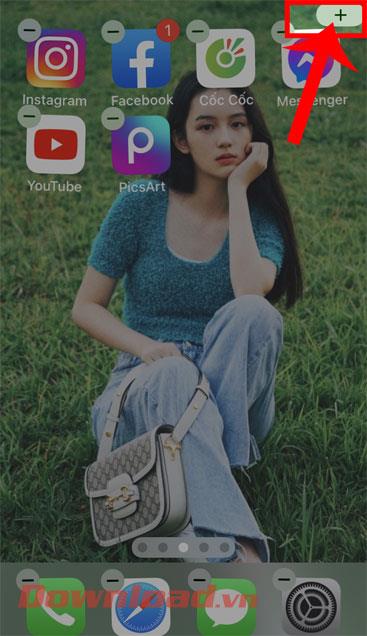
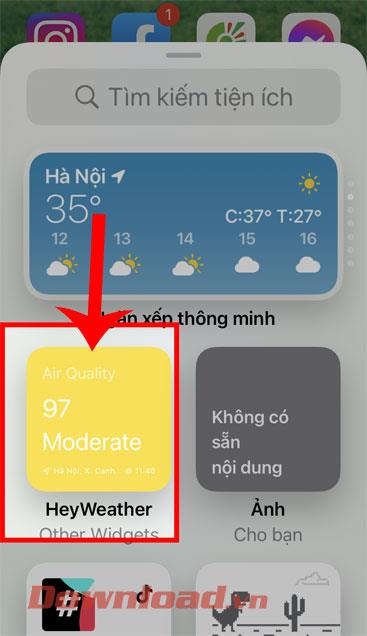
Langkah 9: Seterusnya, ketik butang Tambah widget di bahagian bawah skrin.
Langkah 10: Akhir sekali, kembali ke antara muka utama iPhone dan anda akan melihat widget ramalan cuaca pada skrin.
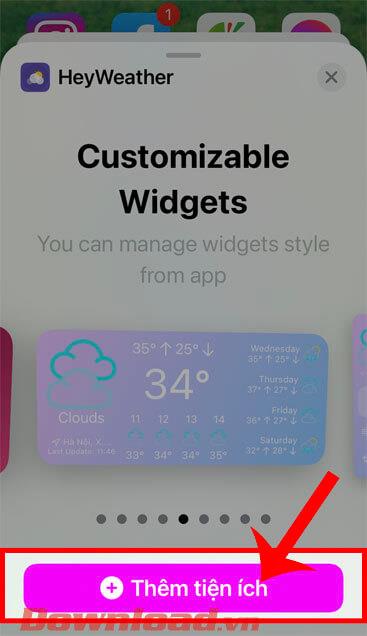
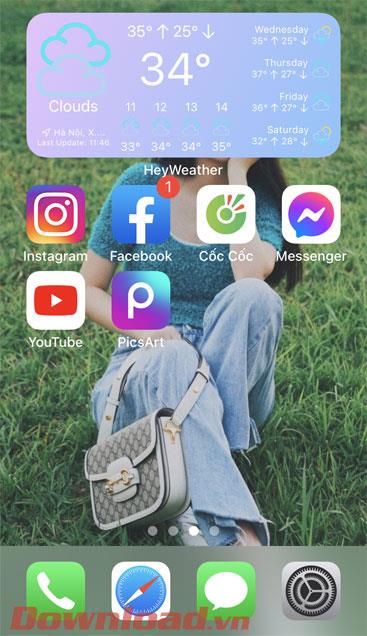
Semoga berjaya!